Konfigurace úrovně Premium V3 pro službu Aplikace Azure Service
Nová cenová úroveň Premium V3 poskytuje rychlejší procesory, úložiště SSD a možnosti optimalizované pro paměť. Nabízí čtyřnásobný poměr paměti k jádru stávajících cenových úrovní. Poměr paměti k jádru je dvojnásobný na úrovni Premium V2. Díky výhodě výkonu můžete ušetřit peníze spuštěním aplikací na méně instancích. V tomto článku se dozvíte, jak vytvořit aplikaci na úrovni Premium V3 nebo vertikálně navýšit kapacitu aplikace na úroveň Premium V3.
Požadavky
Vertikální navýšení kapacity aplikace na Premium V3:
- Aplikace služby Aplikace Azure, která běží na cenové úrovni nižší než Premium V3.
- Aplikace musí běžet v nasazení služby App Service, které podporuje Premium V3.
- Nasazení služby App Service musí podporovat požadovanou skladovou položku ve verzi Premium V3.
Dostupnost Premium V3
Úroveň Premium V3 je k dispozici pro nativní i vlastní kontejnery, včetně kontejnerů Windows i linuxových kontejnerů.
Cenové úrovně Premium V3 a konkrétní skladové položky Premium V3 jsou dostupné v některých oblastech Azure. Microsoft neustále přidává dostupnost v jiných oblastech. Pokud chcete zjistit, jestli je ve vaší oblasti dostupná konkrétní nabídka PremiumV3, spusťte v Azure Cloud Shellu následující příkaz Azure CLI. Nahraďte P1v3 požadovanou skladovou jednotkou:
Dostupnost skladové položky Windows
az appservice list-locations --sku P1V3
Dostupnost skladové položky Linuxu
az appservice list-locations --linux-workers-enabled --sku P1V3
Vytvoření aplikace na úrovni Premium V3
Cenová úroveň aplikace App Service je definována v plánu služby App Service, na kterém běží. Plán služby App Service můžete vytvořit samostatně nebo ho vytvořit jako součást vytváření aplikace.
Při konfiguraci nového plánu služby App Service na webu Azure Portal vyberte Cenový plán a zvolte jednu z úrovní Premium V3 .
Pokud chcete zobrazit všechny možnosti Premium V3, vyberte Prozkoumat cenové plány, pak vyberte jeden z plánů Premium V3 a vyberte Vybrat.
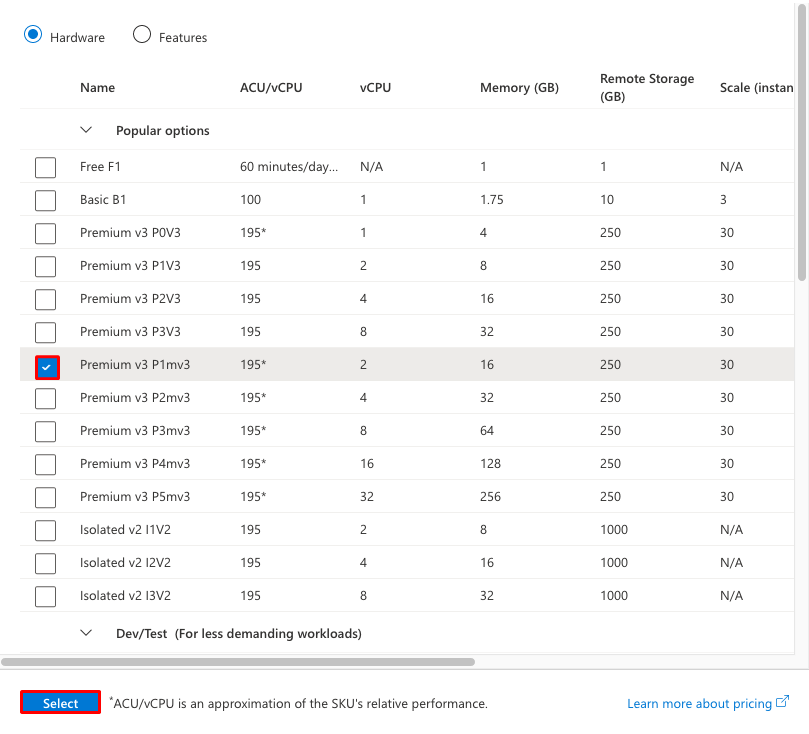
Důležité
Nemusí se zobrazit P0V3, P1V3, P2V3, P3V3, P1mV3, P2mV3, P3mV3, P4mV3 a P5mV3 jako možnosti nebo některé možnosti můžou být neaktivní. Pokud ano, v základním nasazení služby App Service není dostupná buď úroveň Premium V3, nebo jednotlivá skladová položka v Premium V3. Další informace najdete v tématu Vertikální navýšení kapacity z nepodporované skupiny prostředků a kombinace oblastí.
Vertikální navýšení kapacity existující aplikace na úroveň Premium V3
Než škálujete existující aplikaci na úroveň Premium V3, ujistěte se, že jsou k dispozici verze Premium V3 i konkrétní skladová položka v premium V3. Další informace najdete v tématu Dostupnost PremiumV3. Pokud není k dispozici, přečtěte si téma Vertikální navýšení kapacity z nepodporované skupiny prostředků a kombinace oblastí.
V závislosti na hostitelském prostředí může vertikální navýšení kapacity vyžadovat další kroky.
Na webu Azure Portal otevřete stránku aplikace App Service.
V levém navigačním panelu stránky aplikace služby App Service vyberte Vertikální navýšení kapacity nastavení>(plán služby App Service).
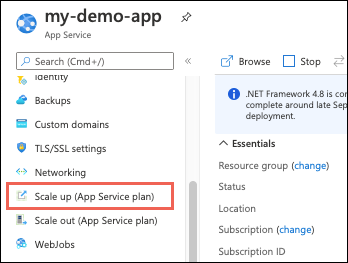
Vyberte jeden z plánů Premium V3 a vyberte Vybrat.
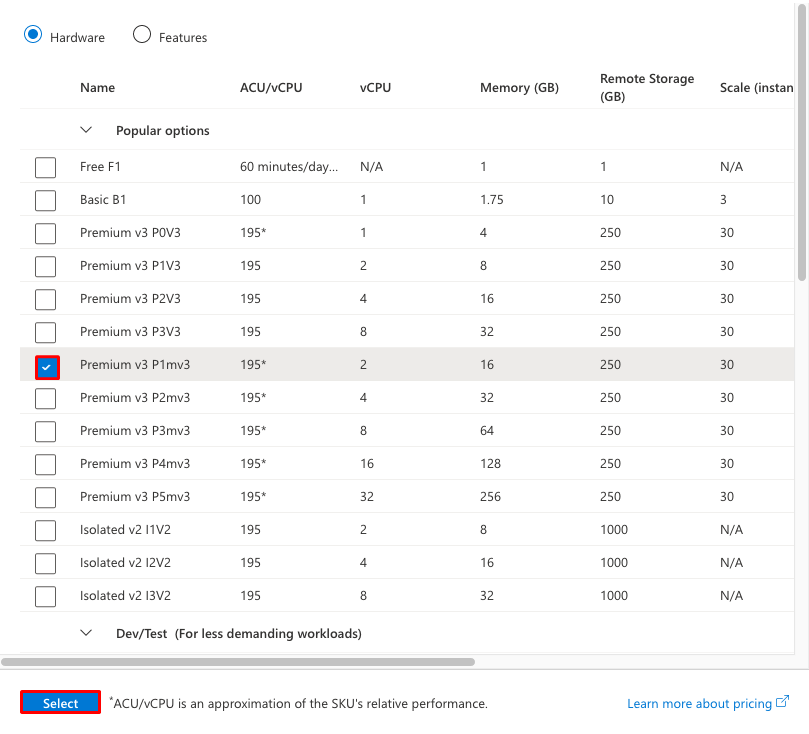
Pokud se operace úspěšně dokončí, zobrazí se na stránce s přehledem vaší aplikace, že je teď ve vrstvě Premium V3.
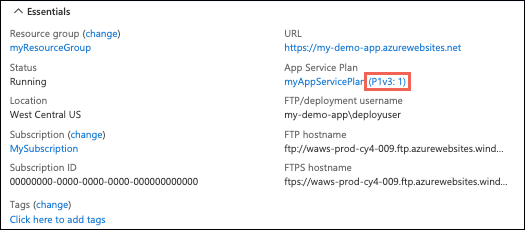
Pokud se zobrazí chyba
Pokud základní nasazení služby App Service nepodporuje požadovanou skladovou položku Premium V3, některé plány služby App Service nemůžou vertikálně navýšit kapacitu na úroveň Premium V3 ani na novější skladovou položku v Premium V3. Další informace najdete v tématu Vertikální navýšení kapacity z nepodporované skupiny prostředků a kombinace oblastí.
Vertikální navýšení kapacity z nepodporované kombinace skupiny prostředků a oblasti
Pokud vaše aplikace běží v nasazení služby App Service, ve kterém není dostupná verze Premium V3 nebo v oblasti, která nepodporuje Premium V3, znovu nasaďte aplikaci, aby využila výhod Premium V3. Pokud novější skladové položky Premium V3 nejsou dostupné, musíte aplikaci znovu nasadit, aby používala novější skladové položky v Premium V3. K dispozici jsou dvě možnosti:
Vytvořte aplikaci v nové skupině prostředků a s novým plánem služby App Service.
Při vytváření plánu služby App Service vyberte požadovanou úroveň Premium V3. Tento krok zajistí, že se plán služby App Service nasadí do jednotky nasazení, která podporuje Premium V3 a konkrétní skladovou položku v premium V3. Pak znovu nasaďte kód aplikace do nově vytvořené aplikace. I když škálujete nový plán služby App Service na nižší úroveň, abyste ušetřili náklady, můžete kdykoli vertikálně navýšit kapacitu na Premium V3 a požadovanou skladovou položku v Premium V3, protože ji jednotka nasazení podporuje.
Na stránce Klonovací aplikace nástroje pro vývoj>můžete vytvořit plán služby App Service pomocí verze Premium V3 v požadované oblasti a zadat nastavení a konfiguraci aplikace, které chcete klonovat.
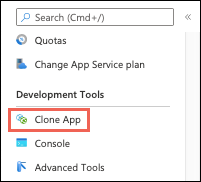
Automatizace pomocí skriptů
Vytváření aplikací na úrovni Premium V3 můžete automatizovat pomocí skriptů pomocí Azure CLI nebo Azure PowerShellu.
Azure CLI
Následující příkaz vytvoří plán služby App Service v P1V3. Můžete ho spustit v Cloud Shellu.
--sku Možnosti jsou P0V3, P1V3, P2V3, P3V3, P1mV3, P2mV3, P3mV3, P4mV3 a P5mV3.
az appservice plan create \
--resource-group <resource_group_name> \
--name <app_service_plan_name> \
--sku P1V3
Azure PowerShell
Poznámka:
Při práci s Azure doporučujeme používat modul Azure Az PowerShellu. Začněte tím, že si projdete téma Instalace Azure PowerShellu. Informace o tom, jak migrovat na modul Az PowerShell, najdete v tématu Migrace Azure PowerShellu z AzureRM na Az.
Následující příkaz vytvoří plán služby App Service v P1V3. Možnosti jsou -WorkerSizeMalé, Střední a Velké.
New-AzAppServicePlan -ResourceGroupName <resource_group_name> `
-Name <app_service_plan_name> `
-Location <region_name> `
-Tier "Premium V3" `
-WorkerSize "Small"